windows10系统桌面图标全都不见了的恢复方案?
发布日期:2019-03-08 11:41 作者:深度技术 来源:www.shenduwin10.com
windows10系统桌面图标全都不见了的恢复方案??
我们在操作windows10系统电脑的时候,常常会遇到windows10系统桌面图标全都不见了的问题。那么出现windows10系统桌面图标全都不见了的问题该怎么解决呢?很多对电脑不太熟悉的小伙伴不知道windows10系统桌面图标全都不见了到底该如何解决?其实只需要 第一步、对着桌面空白处单击鼠标右键,在菜单中鼠标指向“查看”,然后点击菜单中的“显示桌面图标”。 第二步、按下Ctrl+shift+Esc组合键,调出任务管理器,点击文件,在下拉菜单中点击选择“运行新任务”。就可以了。下面小编就给小伙伴们分享一下windows10系统桌面图标全都不见了具体的解决方法:
至此,关于windows10系统桌面图标全都不见了的恢复方案了,有需要的用户朋友们,动动手与小编一通操作一下吧。
我们在操作windows10系统电脑的时候,常常会遇到windows10系统桌面图标全都不见了的问题。那么出现windows10系统桌面图标全都不见了的问题该怎么解决呢?很多对电脑不太熟悉的小伙伴不知道windows10系统桌面图标全都不见了到底该如何解决?其实只需要 第一步、对着桌面空白处单击鼠标右键,在菜单中鼠标指向“查看”,然后点击菜单中的“显示桌面图标”。 第二步、按下Ctrl+shift+Esc组合键,调出任务管理器,点击文件,在下拉菜单中点击选择“运行新任务”。就可以了。下面小编就给小伙伴们分享一下windows10系统桌面图标全都不见了具体的解决方法:

具体如下:
第一步、对着桌面空白处单击鼠标右键,在菜单中鼠标指向“查看”,然后点击菜单中的“显示桌面图标”。
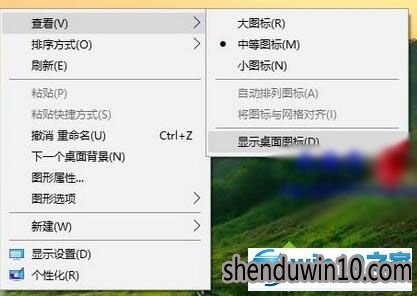
第二步、按下Ctrl+shift+Esc组合键,调出任务管理器,点击文件,在下拉菜单中点击选择“运行新任务”。
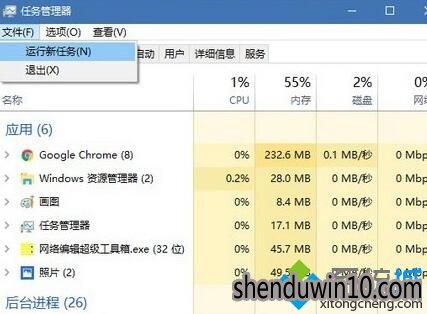
第三步、在弹出的新建任务输入框中,输入explorer.exe后,按回车键或者点击确定按钮(重启文件资源管理器),执行此运行命令即可。
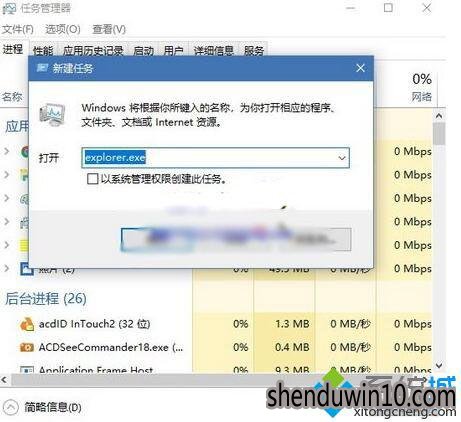
第四步、接下来可能会出现屏幕全部消失的情况,别担心,稍等一会儿,桌面就会恢复正常。
windows10系统桌面图标全都不见了的解决方法就介绍完了。如果你也遇到同样情况的话,不妨按照上述小编介绍的方法进行解决!
至此,关于windows10系统桌面图标全都不见了的恢复方案了,有需要的用户朋友们,动动手与小编一通操作一下吧。
精品APP推荐
地板换色系统 V1.0 绿色版
Doxillion V2.22
u老九u盘启动盘制作工具 v7.0 UEFI版
EX安全卫士 V6.0.3
思维快车 V2.7 绿色版
清新绿色四月日历Win8主题
翼年代win8动漫主题
Ghost小助手
风一样的女子田雨橙W8桌面
点聚电子印章制章软件 V6.0 绿色版
优码计件工资软件 V9.3.8
Process Hacker(查看进程软件) V2.39.124 汉化绿色版
淘宝买家卖家帐号采集 V1.5.6.0
海蓝天空清爽Win8主题
foxy 2013 v2.0.14 中文绿色版
游行变速器 V6.9 绿色版
彩影ARP防火墙 V6.0.2 破解版
PC Lighthouse v2.0 绿色特别版
慵懒狗狗趴地板Win8主题
IE卸载工具 V2.10 绿色版
- 专题推荐
- 深度技术系统推荐
- 1深度技术 Ghost Win10 x86 装机版 2016年05月
- 2深度技术Ghost Win10 (64位) 经典装机版V2017.07月(免激活)
- 3深度技术Ghost Win10 X32增强修正版2017V01(绝对激活)
- 4深度技术 Ghost Win10 32位 装机版 V2016.09(免激活)
- 5深度技术Ghost Win10 x64位 完美纯净版2019年05月(无需激活)
- 6深度技术Ghost Win10 X32位 完美装机版2017.09月(免激活)
- 7深度技术Ghost Win10 X64 精选纯净版2021v03(激活版)
- 8萝卜家园Windows11 体验装机版64位 2021.09
- 9深度技术Ghost Win10 x64位 多驱动纯净版2019V08(绝对激活)
- 10深度技术Ghost Win10 x64位 特别纯净版v2018.01(绝对激活)
- 深度技术系统教程推荐

